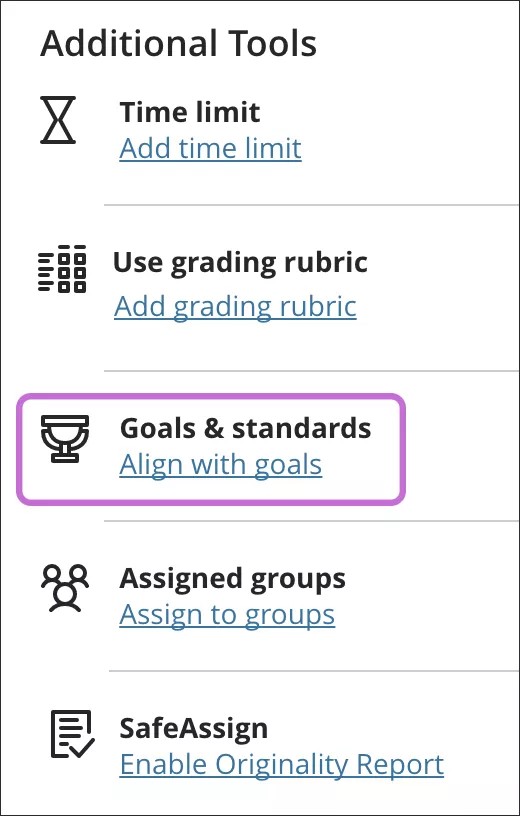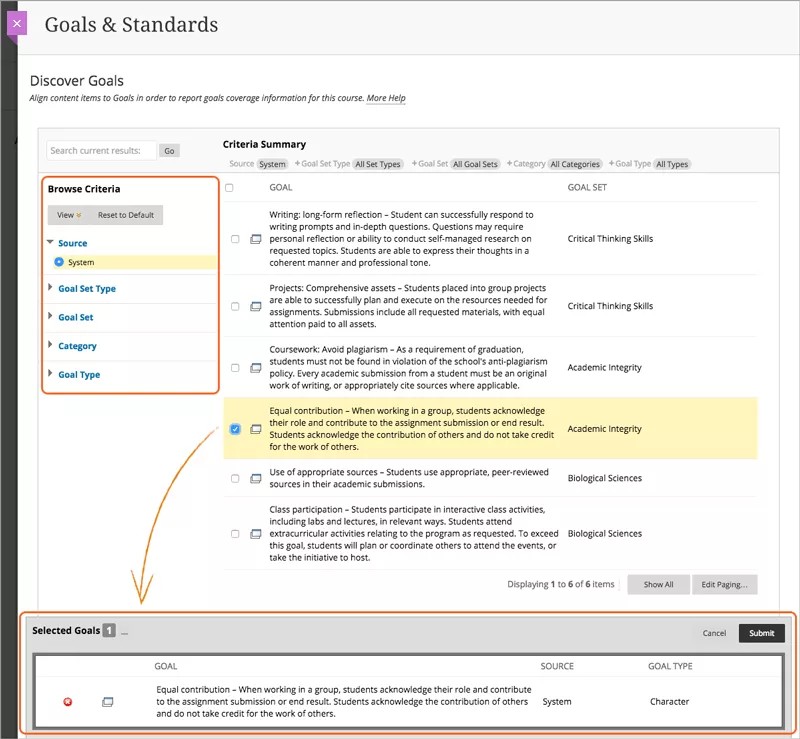Doelen
In de Ultra-cursusweergave kun je doelen afstemmen op meerdere items in je cursus:
- Opdrachten
- Toetsen, inclusief individuele vragen
- Discussies
- Rubrieken
- Bestanden
- Webkoppelingen
- Leermiddelen met LTI-verbinding
- Documenten
Instellingen kunnen aantonen dat hun programma's en leerplannen effectief zijn als cursusinhoud en -activiteiten aansluiten bij gedefinieerde doelen. De instelling importeert of definieert doelen, waarna jij de inhoud van je cursus kunt afstemmen op deze doelen. Cursusleiders kunnen geen doelen maken, maar je kunt wel doelen zoeken en toevoegen die in het systeem beschikbaar zijn.
Doelen afstemmen met een toets, opdracht of discussie
Selecteer in een toets, opdracht of discussie het pictogram Instellingen om doelen toe te voegen, te bewerken en te verwijderen. Selecteer Afstemmen met doelen in het deelvenster dat wordt weergegeven. De pagina Doelen en standaarden wordt weergegeven. Als er al doelen aan het item zijn gekoppeld, toont de koppeling het aantal doelen.
Als je doelen wilt afstemmen met een afzonderlijke toetsvraag, open je de toets. Open het menu naast de vraag en selecteer vervolgens Afstemmen met doel. Je ziet een pictogram van een beker naast vragen met afgestemde doelen. Selecteer het pictogram om doelen te wijzigen of te verwijderen voor de vraag. Je kunt ook nogmaals Afstemmen met doelen kiezen om doelen voor de vraag toe te voegen, te bewerken of te verwijderen.
Studenten kunnen informatie bekijken voor de doelen die je afstemt met toetsen, opdrachten of discussies zodat ze weten wat er van ze verwacht wordt.
Doelen afstemmen met items op de pagina Cursusinhoud
Je kunt doelen afstemmen met enkele items op de pagina Cursusinhoud, waaronder koppelingen, leermiddelen met LTI-verbinding, bestanden en documenten. Als je doelen voor deze items wilt toevoegen, bewerken of verwijderen, open je het menu in de rij van het item en selecteer je Bewerken. Selecteer Afstemmen met doelen in het deelvenster dat wordt weergegeven. De pagina Doelen en standaarden wordt weergegeven. Als er al doelen aan het item zijn gekoppeld, toont de koppeling het aantal doelen.
Studenten kunnen de doelen niet zien die je afstemt met koppelingen, LTI-leermiddelen, bestanden of documenten.
Doelen afstemmen met een rubriek
Selecteer in een nieuwe of bestaande rubriek de koppeling Afstemmen met doelen onder een criteriarij om bijbehorende doelen toe te voegen, te bewerken of te verwijderen. De pagina Doelen en standaarden wordt weergegeven. Studenten kunnen de doelen niet zien die je afstemt met een rubriek.
Meer informatie over het maken van rubrieken
De pagina Doelen en standaarden
Op de pagina Doelen en standaarden, kun je doelen selecteren waarop je cursusinhoud wilt afstemmen of toegevoegde doelen verwijderen.
- Vouw in het venster Bladercriteria de secties uit en selecteer de gewenste criteria.
- Bron: Hier kan maar één bron worden weergegeven. Hier zie je waar het doel is opgeslagen.
- Type voor set met doelen
- Set met doelen: Het vakgebied of het onderwerp van het doel. Beheerders definiëren sets met doelen om op algemeen niveau doelen te classificeren.
- Categorie
- Type doel: De classificatie van het doel, zoals Standaard.
Je kunt ook in het vak Huidige resultaten zoeken een of meer woorden typen om doelen te zoeken waarin deze zoektekst voorkomt.
- U ziet de doelen die aan de opgegeven criteria voldoen. Schakel het selectievakje in van de doelen die je wilt toevoegen.
- De doelen worden weergegeven in het gebied Geselecteerde doelen onder aan het scherm. Je kunt het gebied uitbreiden om de lijst met doelen te bekijken.
- Als je een doel wilt verwijderen, klik je op de rode X bij een doel. Het doel wordt verwijderd uit de verzameling, maar niet van het systeem.
- Selecteer Verzenden. De geselecteerde doelen worden afgestemd met het item.
Doel verwijderen
Als je een doel wilt verwijderen voor cursusinhoud, selecteer je de koppeling waarmee je het doel eerder hebt afgestemd op de inhoud. De tekst van de koppeling geeft het aantal afgestemde doelen aan voor het item, bijvoorbeeld Afgestemd met 3 doelen. Selecteer de koppeling om de lijst met doelen te openen en selecteer vervolgens het prullenbakpictogram naast het doel dat je wilt verwijderen.
Als je doelen wilt verwijderen voor een afzonderlijke toetsvraag, open je de toets. Selecteer het pictogram van een beker naast een vraag. Selecteer in de lijst met doelen het prullenbakpictogram naast het doel dat je wilt verwijderen.